Hướng dẫn chi tiết cách lưu thư Email dưới định dạng PDF
Nội dung bài viết
Việc chuyển đổi Email sang file PDF mang lại sự tiện lợi trong in ấn, chia sẻ qua Internet mà vẫn đảm bảo giữ nguyên định dạng và thông tin gốc.
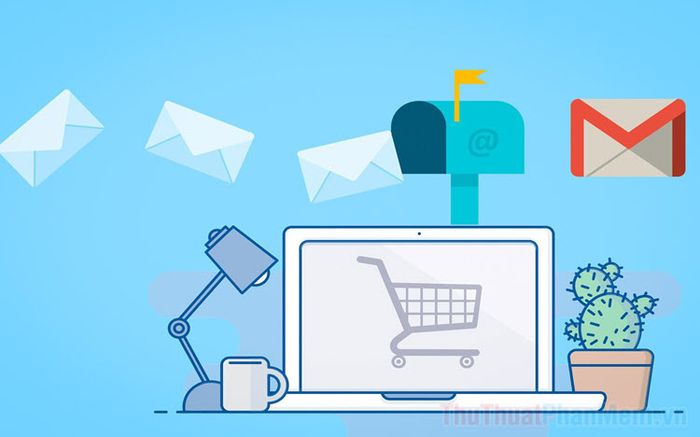
Tính năng lưu Email dưới dạng PDF không được tích hợp sẵn trên các hệ thống Email, đòi hỏi bạn cần áp dụng một số thủ thuật để thực hiện. Bài viết này từ Tripi sẽ hướng dẫn bạn cách lưu thư Email thành file PDF một cách nhanh chóng và hiệu quả.
1. Hướng dẫn lưu thư Email dưới dạng PDF trực tiếp trên trình duyệt
Trên trình duyệt, bạn có thể tận dụng tính năng in để xuất file PDF một cách nhanh chóng và hiệu quả, giúp tiết kiệm thời gian và công sức.
Bước 1: Mở Email mà bạn muốn lưu dưới dạng PDF. Trong ví dụ này, Tripi sẽ hướng dẫn bạn thực hiện trên nền tảng Gmail.
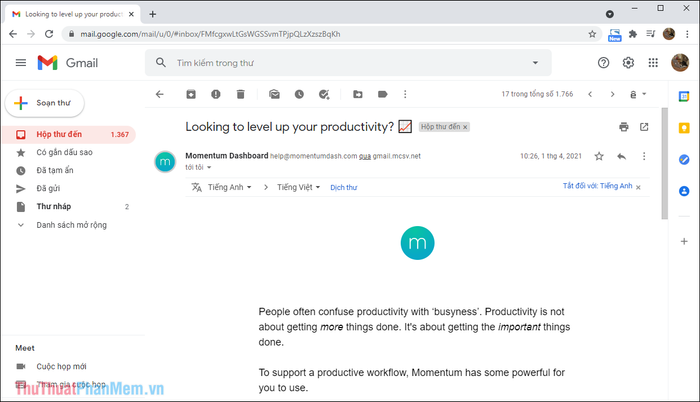
Bước 2: Tại giao diện chính của Email, hãy nhấp vào mục Print (In) nằm trên thanh tiêu đề của Mail để bắt đầu quá trình chuyển đổi.
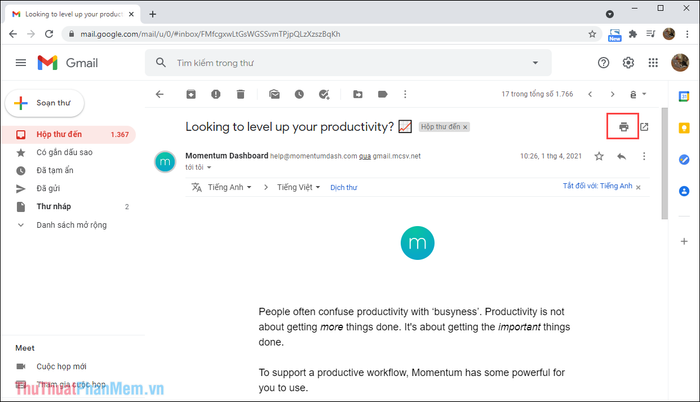
Nếu không thấy biểu tượng In hiển thị, bạn có thể mở Tùy chọn và tìm đến mục In để thực hiện thao tác một cách dễ dàng.
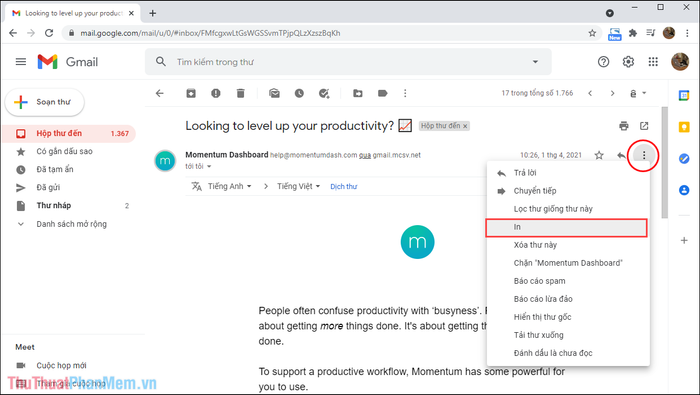
Bước 3: Khi cửa sổ in hiện ra, bạn hãy chọn mục Máy in đích và chuyển đổi thành Lưu dưới dạng PDF để bắt đầu quá trình xuất file.
Mọi chế độ in đều hỗ trợ tính năng Lưu dưới dạng PDF, giúp bạn dễ dàng xuất file PDF trong mọi tình huống. Nơi nào có thể in, nơi đó sẽ hỗ trợ bạn tạo file PDF trên máy tính.
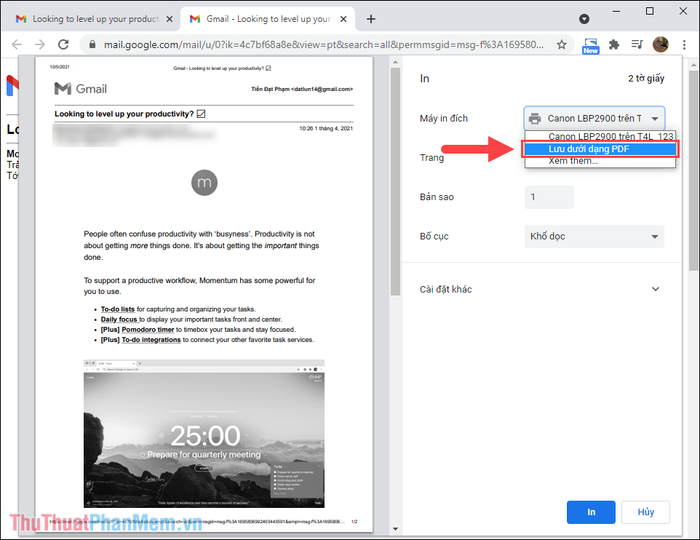
Bước 4: Tiếp theo, bạn chỉ cần nhấn Lưu để trình duyệt tự động xử lý và chuyển đổi dữ liệu thành file PDF.
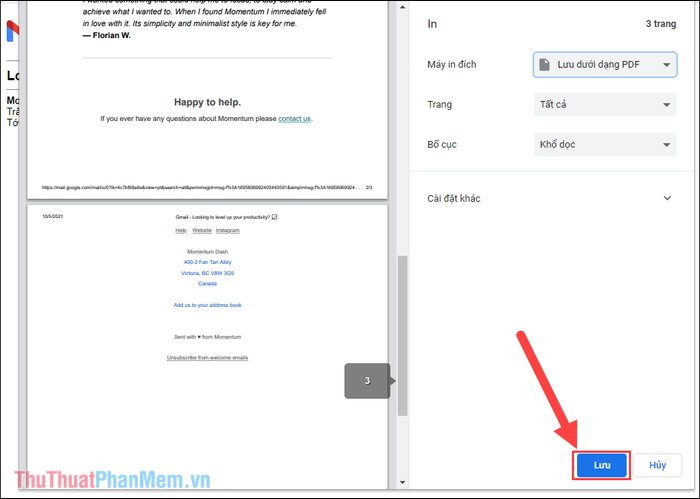
Bước 5: Cuối cùng, hãy chọn thư mục lưu trữ để file Email dưới dạng PDF được tải về máy tính của bạn một cách hoàn chỉnh.
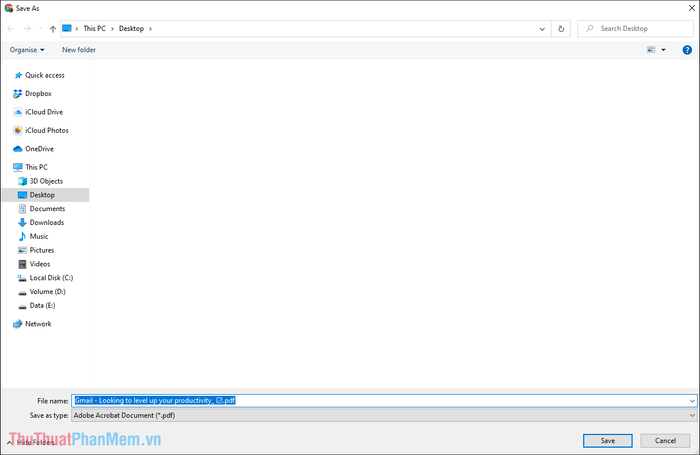
Bước 6: Như vậy, bạn đã hoàn thành việc tải Email về máy tính dưới định dạng PDF phổ biến. Với định dạng này, bạn có thể dễ dàng chia sẻ với người khác hoặc lưu trữ ở bất kỳ đâu trên máy tính một cách thuận tiện.
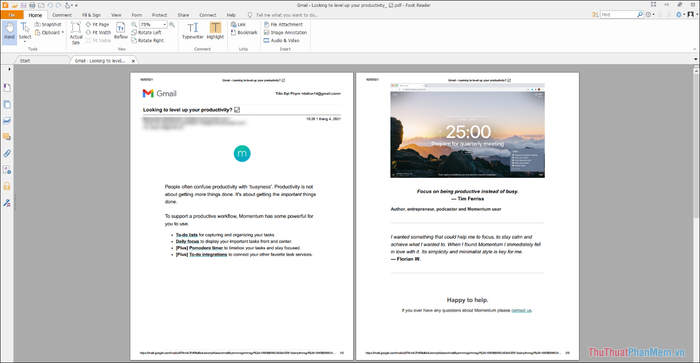
2. Hướng dẫn lưu thư Email dưới dạng PDF bằng công cụ trực tuyến
Bên cạnh việc sử dụng tính năng có sẵn trên trình duyệt, bạn cũng có thể tận dụng các công cụ trực tuyến để chuyển đổi Email sang định dạng PDF và tải về máy tính một cách nhanh chóng.
Bước 1: Mở Email cần lưu trên trình duyệt, sau đó chọn mục Tùy chọn => Tải thư xuống để bắt đầu quá trình chuyển đổi.
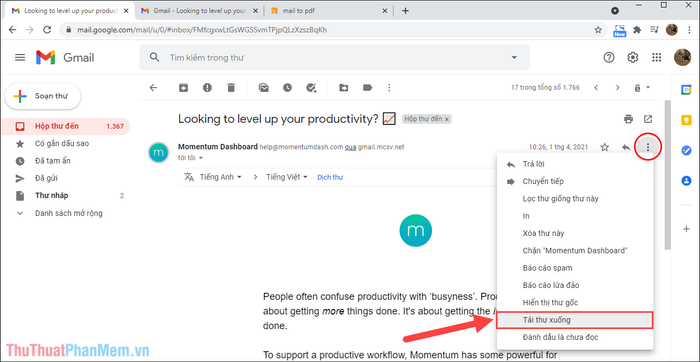
Bước 2: Sau đó, bạn hãy chọn thư mục lưu trữ và nhấn Save để tải file Email về máy tính. File Email sẽ được lưu mặc định dưới định dạng .eml, và bạn nên giữ nguyên định dạng này để đảm bảo tính toàn vẹn của dữ liệu.
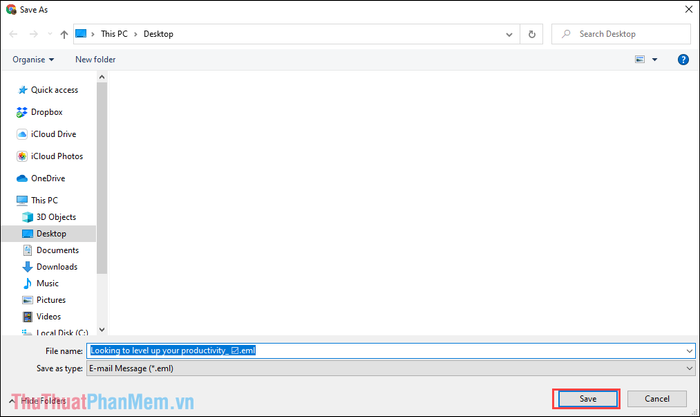
Bước 3: Tiếp theo, truy cập trang web PDFen.com và chọn mục Upload để tải file Email lên hệ thống chuyển đổi một cách dễ dàng.
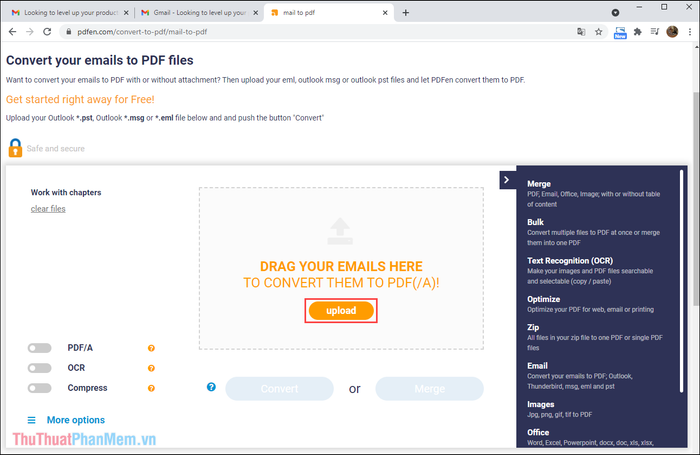
Bước 4: Khi file Email đã được tải lên thành công, bạn hãy nhấp vào mục Convert để bắt đầu quá trình chuyển đổi sang định dạng PDF.
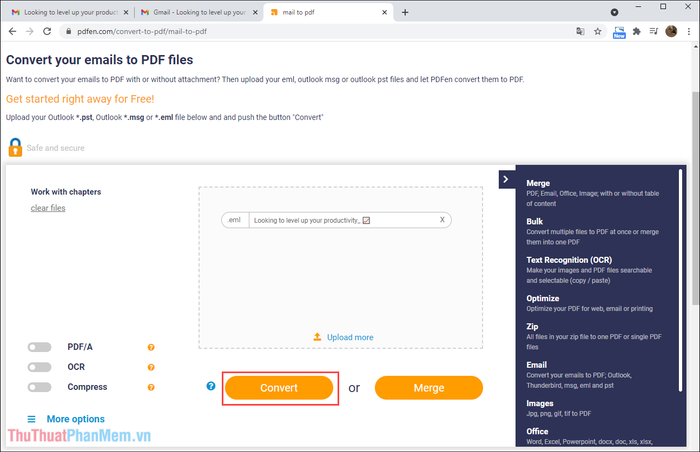
Bước 5: Cuối cùng, bạn chỉ cần chờ đợi quá trình chuyển đổi hoàn tất và nhấn Download để tải file PDF đã được chuyển đổi về máy tính của mình.
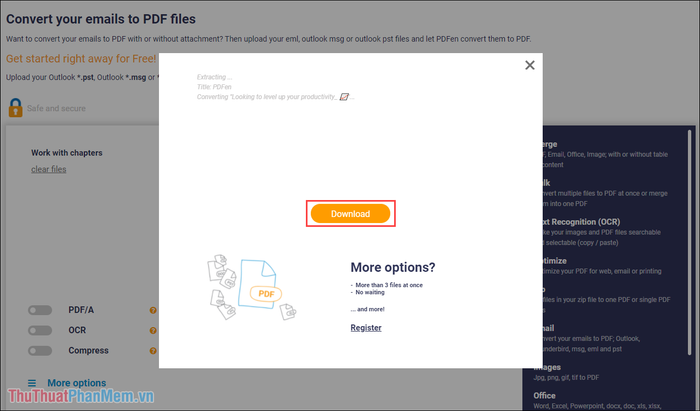
Trong bài viết này, Tripi đã chia sẻ cách chuyển đổi Email sang định dạng PDF một cách hiệu quả, giúp bạn lưu trữ thông tin an toàn và tiện lợi. Chúc bạn thực hiện thành công và tận hưởng trải nghiệm tuyệt vời!
Có thể bạn quan tâm

Hướng dẫn tải phiên bản Trung Quốc của Revelation Thiên Dụ cho Android và iPhone

Khám phá cách làm phở chua thơm ngon tại nhà đơn giản

9 phương pháp hiệu quả để giảm căng thẳng

Top 12 Địa chỉ trang điểm cô dâu tuyệt đẹp tại Bắc Giang

Top 5 công ty cung cấp dịch vụ bảo trì tòa nhà uy tín hàng đầu tại TP HCM


